整理HYGK307高压开关动特性测试仪说明书文档格式.docx
《整理HYGK307高压开关动特性测试仪说明书文档格式.docx》由会员分享,可在线阅读,更多相关《整理HYGK307高压开关动特性测试仪说明书文档格式.docx(22页珍藏版)》请在冰豆网上搜索。
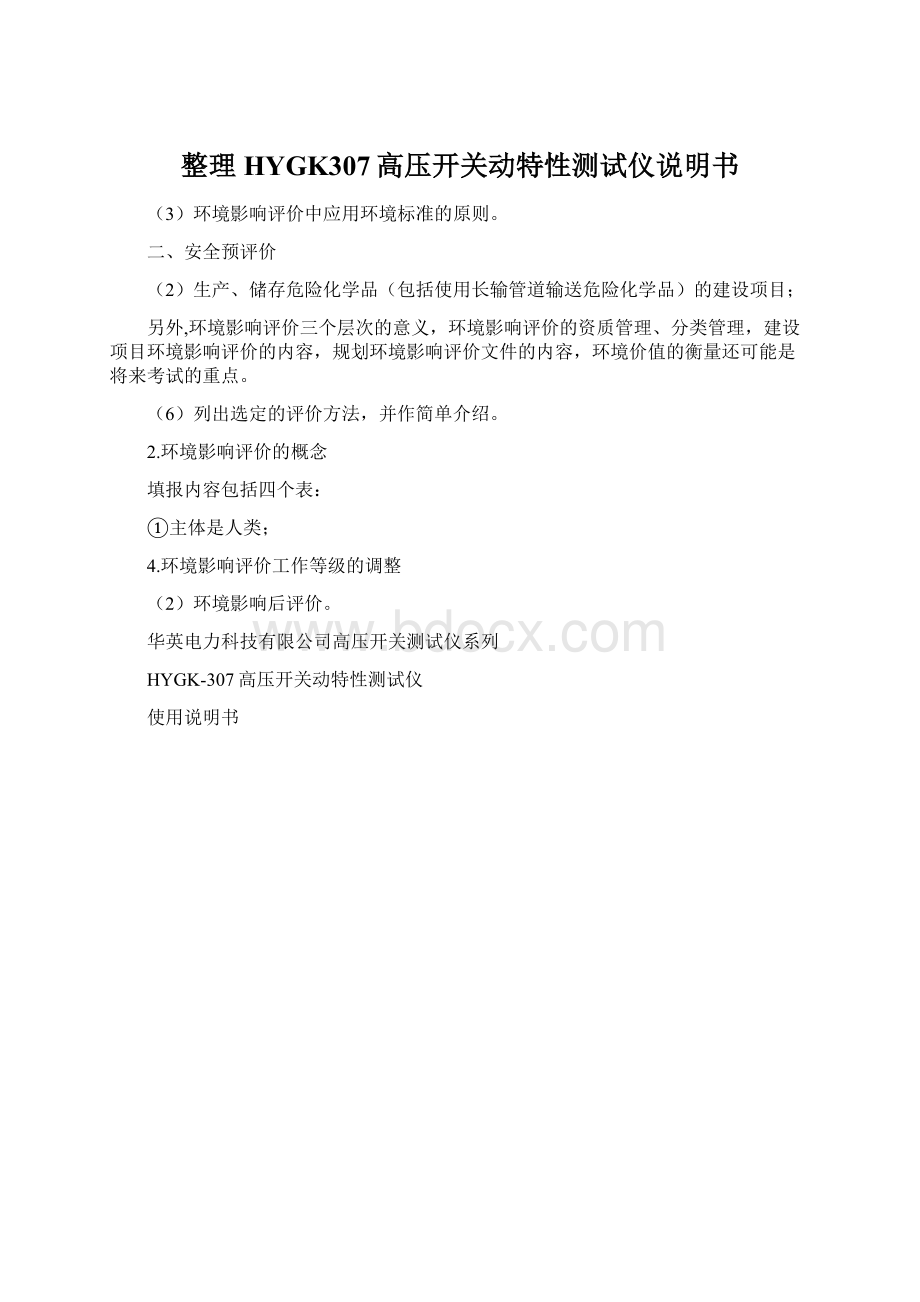
分辨率:
0.01ms
2.行程测量
同时可测量行程数:
量程:
<
250mm
分辨率:
0.01mm
3.测量误差
时间测量误差:
±
0.1%
行程测量误差:
1mm
4、速度测量范围:
0—20m/s
5.内置电源
输出电压:
20V—270V误差:
1%+1个字
输出电流:
0~20A;
6.工作条件
工作电压:
AC220V±
10%
频率:
50Hz
功耗:
≤100w
使用环境温度:
0~40︒C
使用环境湿度:
≤90%RH
体积:
450⨯278⨯130mm3重量:
kg
一.4术语定义
刚合速度:
开关合(闸)过程中,动触头与静触头接触瞬间的
运动速度。
注:
测试有困难时,常以刚合前10ms内的平均速度表征。
刚分速度:
开关分(闸)过程中,动触头与静触头分离瞬间的
测试有困难时,常以刚分后10ms内的平均速度表征。
平均速度:
开距除以时间等于平均速度。
图1.41图1.42
第二部分面板布置
二.1面板布置图
图3面板
二.2时间测试端口
面板(图3)左边标题为时间断口的插座为普通开关触头时间测试端口。
接线方式:
将时间测试线一端插入面板上时间断口另一端连接被测仪器A相B相C相。
公共端插口连接测试线至各相断口动触头(动触头相互短路连接汇合)。
面板(图3)左边标题为石墨触头的插座为石墨开关触头时间测试端口。
将石墨测试线一端插入面板上石墨触头的A或B、C,另一端红黑夹子分别接A或B、C相的动,静触头。
二.3采样尺输入端口
面板(图3)左边标题为采样尺输入的插座为仪器配套采样器的数据线输入口。
连接方式:
数据线任意一头分别接采样尺,仪器的采样尺输入插座。
本仪器配备3个采样尺输入口,可以同时使用3个相同的采样尺记录开关的3相行程。
二.4控制端口
面板(图3)上分闸控制,合闸控制,公共端为仪器的控制端口。
开机后可在界面中测试仪选项里选择内电源或外电源,如选择内电源触发则由本仪器合闸控制或分闸控制提供正电源,公共端提供负电源(如图7),如选择外电源则本仪器不提供电源,而由外部提供电源,本端口相当于开关。
设定好后,相应的电源指示灯会亮。
警告∶1.外置电源时,电源接K+。
2.内置电源时,电源接K-。
3.内置电源时,系统直流电源断开。
二.5储能接口介绍
面板(图3)左下角的DC输出是仪器为高压断路器的直流电机储能所配置。
在界面中选择内电源后,设定输出直流电压大小,打开空气开关,则上面的+,-孔中输出当前设定的直流电压。
该部件可以用来给高压断路器的电机充电。
每次充能完成后,最好关掉空气开关。
二.6交流电源输入
请用本公司提供的电源线连接到仪器侧面的电源插口,打开电源开关仪器便可以正常工作,如连接好后仪器不能工作请检查保险丝。
电源要求∶现场交流电源应符合220V±
10%,50Hz工频电源。
使用时最好将仪器接地。
第三部分
仪器操作说明
三.1软件使用
图3.11
新建试验:
开始新的试验。
保存:
保存试验数据以数据格式。
读取:
读取试验数据以数据格式。
仪器设置:
设置试验地点,编号等;
数据图形结果的查看可容。
开始试验:
试验项目选择好后,试验的启动。
查看数据:
试验完成后,内容的查看。
试验结果分为图形结果和数据结果两种,图形结果里面包括断口、行程、速度、电流时间曲线。
数据结果包括合分闸时间及弹跳时间,开关行程数据等。
数据导出:
数据导出到word或excel文档里。
系统帮助:
查看说明书。
三.2试验设置
图3.1-1所示界面,根据所需试验项目选择点击,例如要做合闸试验,就点击合闸试验;
然后会弹出界面如图3.2-1。
如果做重合闸试验弹出界面如图3.2-2所示,多出合,分闸试验之间的间隔时间设置。
图3.21
图3.22
获取开关信息:
如果本仪器的开关信息库里有就可以直接点击选择,这样设置就自动完成。
如果没有就手动设置相关信息。
也可以在开关信息库里填写。
确定后,点击图3.1-1的开始试验。
三.3
试验结果查看
图3.31
试验结果查看可以在数据和图形之间选择。
如果是重合闸试验还要选择查看那一次的结果,比如合-分闸试验,默认显示的是第一次的合闸,如图3.3-2所示,可以点击左侧开关信息按钮边的按钮“合”或“分”来选择查看。
图3.32
三.4
仪器设置
图3.41
图3.4-1左边的填写的内容将会出现在数据导出Word文档里,方便用户填写电子版试验报告。
右边的设置方便用户查看需要的试验曲线。
采样尺可以灵活配置到每相断口的任意一个,方便采样尺数据和断口时间数据配合,好计算行程,超程及刚分刚合速度等参数。
三.5
试验数据输出
图3.51
所有的试验结果和上传的历史数据都可以选择如下3种方式:
1导出WORD文档;
2导出EXCEL文档;
3导出到默认的试验格式。
1单击导出按钮,出现如图35所示对话框,选择导出形式为WORD文档,如果您的计算机安装office2003则,可以将试验报告导出为WORD文档。
2单击导出按钮,出现的对话框也如图35所示,选择导出形式为Excel文档
3直接单击打印按钮,出现打印预览,然后点击打印则可将试验结果打印输出
所有输出的试验报告,页脚页眉都在参数设置窗口设定。
三.6
开关模板库
开关模板库的意义在于,收集各个厂家的高压断路器的标准信息,方便用户用来与试验数据比较,可以有根据的对自己试验的高压断路器的性能得出结论。
三.7时间设置
三.8
虚拟键盘
图3.81
图3.82
虚拟键盘上与普通键盘相同的按键,功能一样;
不同的按键,如图3.1.7-1的Fn按了后就会出现图3.1.7-2所示界面,再按Exi按键就可退出虚拟键盘。
详细按键功能请见虚拟键盘功能介绍文档。
第四部分开关接线案例
四.1接线操作方法
当内置电源时:
“合闸控制”、“分闸控制”接线柱的接法:
“合闸控制”接操作柜内的⑧接点;
“分闸控制”接操作柜内的⑦接点,仪器上公共端接“-KM”操作柜内的保险去掉。
如图1
当外置电源时:
“分闸控制”接操作柜内的⑦接点,仪器上公共端接“+KM”,如图36
图4.1-1操作柜接线图
四.2油开关采样尺安装
打开灭弧室上盖将传动杆插入灭弧室,旋入动触头螺孔上固定紧,传动杆的另一端与采样尺联接,尺能在滑槽内上下滑动,采样尺与灭弧室固定。
采样器信号引线插头接于面板上“采样输入”接口。
接线:
开关各动触头用导线联在一起接开关仪上的接地端,再与大地可靠相连,开关定触头端分别接开关仪的A、B、C断口。
四.3真空开关传感器安装及接线
使用仪器配套的活动结接头固定采样尺,采样尺的滑杆可以配一个吸铁石头,吸住开关的动触头,活动结的磁铁座子可以吸在开关上固定。
其它接线同油开关相同。
四.4六氟化硫采样尺的安装
拆下提升杆室的玻璃窗,将采样器固定在提升室外壳上,将采样器可滑动头固定夹具安装在提升杆相应的位置,调节各紧固件,使采样器可左右滑动。
接线与其它开关一样。
第五部分注意事项
五.1仪器死机
当机器出现死机时,请按关机重启。
如果仍没效果请联系厂家。
第六部分产品清单
表6.1仪器产品装箱清单
主机
1台
采样器
1套
试验接线
1套
HYGK-307使用说明书
1份
本公司产品长期对用户负责,保修一年,欢迎对本公司产品反馈宝贵的意见和信息,感谢您的合作。
第七部分虚拟键盘使用手册
七.1键盘功能:
+大键的快速而容易的联系键入
+完善的网页浏览电子邮件,词语的文档或电子表格,
+弹出仅在需要时
+全兼容平板电脑WindowsVista,XP2003和2000
+支持所有的屏幕分辨率
+要求安装Microsoft.NET3.5(NEW!
)
七.2安装
解压缩,并将文件复制到的目录选择。
例如C:
\PROGRAMFILES\ZWKB\
七.3卸载
如果在运行请先关闭运行,然后删除在安装过程中复制的文件。
七.4使用
七.4.1运行
ZW键盘只需运行zwkb.exe,或将其添加到Windows启动文件夹。
要在安静模式下启动时没有按键声,运行"
zwkbKeyClick=off"
,或创建一个Windows快捷方式此。
建议使用快捷方式加各项开始键盘命令行选项。
显示键盘点击橘色框中的Z字母。
当启动ZW键盘时此框显示在桌面的右上方。
此框称为点击框,因为它会做出响应在手写笔、手指,或鼠标光标的点击后。
使用手写笔、手指或鼠标,通过正常的拖动行为,点击框可移动到Windows桌面上的任何位置。
一种替代方法,用于显示ZW键盘是通过用鼠标点击凸起框。
此框出现在鼠标碰到桌面右手边的顶端。
凸起框位于桌面右上角的左侧的70像素的位置。
一旦碰开,可以单击框中显示ZW键盘。
用于显示ZW键盘的进一步方法通过实体键盘的运用。
这种方法对三星Q1Ultra或类似的UMPC用户或任何想要体验ZW键盘的台式电脑用户有用。
若要显示ZW键盘使用实体键盘,按下实体键盘的右Shift键。
若要从视图中隐藏键盘ZW,请再按实体键盘上的右shift建。
若要禁用右shift建的这个功能,同时按实体键盘上的左、右Shift键。
若要重新启用右Shift键的功能,再次按这两个Shift键。
一旦打开,在屏幕上的隐藏键可以用来隐藏ZW键盘和返回到Windows桌面。
在应用程序中键入文本:
1)点击应用程序
2)显示ZW键盘使用以上描述的任何方法
3)键入所需文本通过ZWKeyboard
4)隐藏键盘当检查输入的文本或输入完毕时
七.4.2窥视功能
要快速查看在ZW键盘下键入的文本,右键单击在键盘上,并保留鼠标按钮按住释放鼠标按钮后继续键入。
七.4.3透明度
ZW键盘可部分透明,使键盘和任何在它下的都可以同时查看。
若要调整透明度级别,第一点击ZW键盘的Alt键,然后使用Tr+和Tr键设置所需的透明度。
透明度级别可以将其设置由0%(而不是透明)到80%(非常透明)以1%的跨度。
设置键盘的透明度也可以用启动命令行选项TypingTransparency=nn%,nn是介于0到80。
两个额外的透明度级别可以使用命令行选项设置。
键盘处于交互方式时InteractionTransparency=nn%选项定义透明度水平。
例如,在任何程序的交互模式下按键例如鼠标键。
在TypematicTransparency=nn%选项定义透明度级别为键盘输入模式。
此模式中描述了下面的部分。
键盘会自动转换取3透明度级别之一决于当前模式。
在默认打字、互动和输入透明度级别分别约为20%,40%,60%
七.4.4键盘色彩
当键盘是部分透明时可更改键盘的颜色增强可见性。
若要更改该键盘符号颜色(前景),点击Alt键,然后使用Fg+及Fg键,遍历可用的颜色。
若要更改键盘背景颜色启用了Alt和Fn键,然后使用Bg+和Bg键循环可用的颜色。
背景与前景颜色所选自相同的调色板64色彩。
七.4.5
键盘符号的大小
可以调整键盘上的这些符号的大小使更多或更少突出。
若要改变符号大小点击Alt和Fn键,然后使用Sz+及Sz-键递增或递减符号字体以5%的跨度。
窍门:
在高透明度键盘时将符号设置为一个非常大的大小可以使键盘符号和键盘下面的应用程序易于阅读。
七.4.6键盘布局
键盘可以运行在两种不同的布局:
美国和英国Windows的默认输入语言决定布局选择,键盘将所有非英国法区域设置为默认键盘美国布局。
七.4.7输入
输入的操作或自动键入重复操作,是可用于光标按UPDn,<
<
(左)及>
>
(右)此功能使光标快速移动于应用程序的文本操作。
若要开始重复游标键,快速双击光标。
当光标键是自动重复时立即停止,点击keybaord上的任何位置可以停止重复。
激活窥视功能也能结束重复。
可设置键盘透明度较高,以便更容易查看输入操作过程中自动移动的光标。
使用TypematicTransparency设置命令行选项。
光标键输入模式禁用可以由NoTypematic选项设置:
zwkb.exeNoTypematic
七.4.8按键变形
用户可以在变形模式下更改特殊键的外形和/或某些功能。
此模式的进入靠快速的双击Cap键。
变形模式进入后Cap建的符号变成“Mor”。
模式退出通过单击“Mor”键。
在变形模式期间正常操作键暂停。
可变形的按键可以点击更改其功能和外形。
目前仅空格键可变形。
空格键可以被改为两个可能的尺寸。
七.4.9按键点击声
键盘提供四个不同点击音单击被选中的命令行选项KeyClick:
zwkb.exeKeyClick=[n]
其中[n]是从1到4的数字表示按键的点击。
默认情况下如果KeyClick选项没有指定,键盘默认KeyClick=1。
若要关闭按键声,设置KeyClick=off。
编号的顺序排列决定声音持续时间。
更高的数字对应较长持续。
如果键盘性能是一个问题,一个较低单击数字可供选择或将其关闭。
七.4.10按键的音量
调整按键音量声,转到Windows控制面板,然后选择声音和音频设备。
使用该设备在批量选项卡上,选择所需的音量。
按键单击声被主音量和波形控制。
七.4.11关闭
要关闭ZW键盘,请打开该Fn键,然后按Exi(Exit)键。
还可以用Windows任务管理器找到zwkb.exe,右击,然后选择结束进程。
也可以是使用键盘关闭follwoingWindows命令:
taskkill/F/IMzwkb.exe
七.4.12重新启动
键盘可以没有关闭再重新启动。
若要重新启动键盘,只需再次运行键盘。
新的键盘程序将自动停止正在运行中的现有键盘程序然后接管。
值得注意的是键盘重新启动时总是被隐藏。
七.5命令行选项
以下是受支持的命令行选项。
这些指定的任何组合命令。
这些都可选:
KeyClick=n-选择按键声或关闭按键声。
n是其中一个:
1,2,3、4,off
NoBumpBox-禁用凸起框
NoTapBox-禁用点击框
NoPhysKb-禁用实体键盘右Shift键的激活
NoTypematic-禁用光标键为输入
LargeSpaceBar-启用大的空格键。
在大的空格键时min和win键就消失了。
size=nnnnxmmmm-指定了屏幕上键盘的第一个大小选择以像素为单位
size=nnnnxmmmmx999%-请参见示例
Size2=nnnnxmmmm-指定了屏幕上键盘的第二个大小选择以像素为单位
Size2=nnnnxmmmmx999%-请参见示例
Foreground=n-键盘色设置为64前景颜色之一。
其中nn是从0到63的颜色数字。
Background=n-键盘色设置为64背景色之一。
TypingTransparency=%nn-设置键盘透明度百分比0-80%
InteractionTransparency=%nn-设置键盘交互模式中透明度(0-80%)。
光标键按下时进入此模式。
TypematicTransparency=%nn-设置键盘输入模式的透明度(0-99%)。
为了获得最佳性能的低功耗PC,所有未使用的功能的键盘应使用有关的命令行选项将其关闭。
七.6
示例
以下是示例命令行为正在运行ZW键盘。
这些命令可以在模块中定义的Windowsshotcutsconvinience:
zwkb.exe
..所有的开头默认启用的功能
zwkb.exeNoTapBoxTypingTransparency=50%
..将启动,但不打开点击框,和键盘设置为半透明
zwkb.exeNoBumpBox安静
..将启动,但不打开突起框
zwkb.exeNoPhysKb
..将启动,但不支持实体键盘右shift位激活
zwkb.exesize=800x600Size2=600×
480
..启动键盘使用大小800x600像素。
如果Windows桌面分辨率比第一选择低,这第二选择将被应用,如果桌面分辨率比第二选择还要低,然后键盘的宽度默认情况下取决于桌面或1024像素的宽度中低的那个,键盘的高度默认情况下取决于桌面或600像素的高度中低的那个。
zwkb.exesize=x600110%x1024
..启动键盘使用1024×
800像素(桌面分辨率允许)及
设置键盘符号110%的标准大小(比正常大10%)
正常的大小为100%。
zwkb.exeForeground=2Background=3
..启动键盘的前景色和背景色在特定的颜色
是指定使用颜色的数字。
确定所需的最简单方法
颜色数目是使用颜色更改键盘中所述的过程
颜色以上部分,并注意空间栏上显示的颜色编号。
七.7已知的问题
============
1.Vista下关闭按键声可以避免键盘冲突问题。
2.在Vista上,可能会阻止键盘按键笔画发送到特定的Windows应用程序。
这是因为这些应用程序需要管理员特权运行。
确保键盘可以用于所有的应用程序,使用管理员特权启动ZW键盘通过右键单击zwkb.exe或快捷方式和选择以管理员身份运行菜单。
3.键盘后重新启动或运行大型游戏之后或从睡眠/待机状态下唤醒可导致的问题,键盘减慢,或使用大量的CPU。